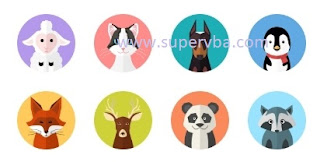Aplikasi Xender adalah aplikasi android yang digunakan untuk mengirim atau transfer file android ke android lainnya, dari android ke PC maupun sebaliknya dari PC ke android. Aplikasi Xender saat ini sudah dipakai oleh lebih dari 100 juta orang. Jumlah ini memang masih kalah jauh daripada aplikasi transfer file populer yaitu ShareIt. Saat ini Aplikasi ShareIt sudah diunduh lebih dari 500 Juta orang.
Untuk urusan transfer file lintas platform/perangkat, aplikasi ShareIt masih memegang rangking 1 sebagai aplikasi paling populer. Namun buat kamu yang mau mencoba aplikasi transfer file android selain ShareIt kamu bisa coba aplikasi android Xender. Apa kelebihan aplikasi Xender dari lainnya?
Aplikasi Xender adalah aplikasi android tanpa iklan (no ads). Selain Xender sebenarnya ada lagi aplikasi serupa yakni aplikasi berbagi file dari Xiaomi bernama Mi Drop. Nah, ada beberapa kelebihan aplikasi android tanpa iklan yaitu sebagai berikut.
Selain 3 kelebihan di atas, kelebihan lainnya adalah tidak adanya notifikasi aplikasi setiap harinya. Ini karena aplikasi Xender memang murni hanya buat transfer dan sharing file/aplikasi saja tanpa embel-embel lainnya. Karena tanpa iklan maka aplikasi Xender pun berukuran cukup kecil hanya 8,8 MB. Setelah dipasang di perangkat android akan menjadi sekitar 24 MB saja.
Baca juga : Cara transfer file android ke pc dengan wifi aplikasi Xender
Selain gambar profil pengguna bisa dipersonalisasi, item berikutnya adalah warna latar belakang. Pada bagian pojok kanan atas ada gambar matahari dan bulan. Klik pada gambar matahari untuk berpindah ke warna latar gelap (mode bulan). sebaliknya klik gambar bulan untuk kembali ke layar terang (mode matahari).
Untuk dapat melakukan transfer file android ke android lainnya menggunakan aplikasi Xender tentunya kedua perangkat android sudah terpasang aplikasi Xender. Aplikasi Xender bisa diunduh dari Google Playstore. Untuk melakukan transfer file antar kedua perangkat android berikut caranya.
Untuk pemakaian pertama kali, klik opsi "Mulai" untuk masuk ke halaman beranda aplikasi Xender.
2. Cari file/aplikasi yang akan dikirim. Klik file/aplikasi yang akan dikirim untuk memilih/mencentang.
3. Klik opsi Kirim. File/aplikasi yang sudah dicentang akan masuk ke file antrian untuk dikirim. Selanjutnya, tunggu hingga perangkat pengirim selesai menyiapkan perangkat.
4. Buka aplikasi Xender pada perangkat penerima.
5. Klik Opsi Receive. Tunggu hingga perangkat penerima selesai mencari perangkat pengirim terdekat.
6. Klik gambar profil pengguna aplikasi Xender perangkat pengirim.
7. Periksa progress pengiriman pada perangkat penerima. Progress pengiriman pada perangkat pengirim bisa dilihat pada pojok kanan atas perangkat.
Selamat, file/aplikasi sudah terkirim dengan sukses.
2. Klik opsi Send. Tunggu hingga perangkat pengirim selesai menyiapkan hotspot perangkat.
3. Buka aplikasi Xender pada perangkat penerima.
4. Klik Opsi Receive untuk menyambungkan perangkat dengan hotspot pengirim. Tunggu hingga perangkat penerima selesai mencari perangkat pengirim terdekat.
5. Klik gambar profil pengguna aplikasi Xender perangkat pengirim.
6. Pada perangkat penerima akan muncul notifikasi untuk mengirim balik dengan kalimat "Saya mau mengirim". Untuk menonaktifkan notifikasi ini, klik opsi "jangan ingatkan lagi". Ini karena kamu bisa kirim file balik kapanpun kamu mau.
7. Sekarang kedua perangkat sudah terhubung dalam sebuah jaringan Wifi. Untuk melanjutkan pengiriman maka pada perangkat pengirim, cari file/aplikasi yang akan dikirim. Centang file/aplikasi tersebut kemudian klik opsi Kirim. File/aplikasi pun langsung dikirim ke perangkat penerima.
Mantap, file/aplikasi sudah terkirim dengan sukses.
Begitulah cara transfer file android ke android lainnya dengan wifi aplikasi Xender. Semoga bermanfaat. Terima kasih.
Untuk urusan transfer file lintas platform/perangkat, aplikasi ShareIt masih memegang rangking 1 sebagai aplikasi paling populer. Namun buat kamu yang mau mencoba aplikasi transfer file android selain ShareIt kamu bisa coba aplikasi android Xender. Apa kelebihan aplikasi Xender dari lainnya?
Aplikasi Xender adalah aplikasi android tanpa iklan (no ads). Selain Xender sebenarnya ada lagi aplikasi serupa yakni aplikasi berbagi file dari Xiaomi bernama Mi Drop. Nah, ada beberapa kelebihan aplikasi android tanpa iklan yaitu sebagai berikut.
- Hemat baterai
- Hemat kuota
- Hemat Memori Perangkat
Selain 3 kelebihan di atas, kelebihan lainnya adalah tidak adanya notifikasi aplikasi setiap harinya. Ini karena aplikasi Xender memang murni hanya buat transfer dan sharing file/aplikasi saja tanpa embel-embel lainnya. Karena tanpa iklan maka aplikasi Xender pun berukuran cukup kecil hanya 8,8 MB. Setelah dipasang di perangkat android akan menjadi sekitar 24 MB saja.
Baca juga : Cara transfer file android ke pc dengan wifi aplikasi Xender
Personalisasi Aplikasi Xender
Aplikasi Xender didesain dengan sangat menarik. Pengguna bisa menentukan sendiri gambar/icon profil pengguna. Ada 8 icon/gambar profil pengguna yang bisa dipilih seperti tampak pada gambar di atas.Selain gambar profil pengguna bisa dipersonalisasi, item berikutnya adalah warna latar belakang. Pada bagian pojok kanan atas ada gambar matahari dan bulan. Klik pada gambar matahari untuk berpindah ke warna latar gelap (mode bulan). sebaliknya klik gambar bulan untuk kembali ke layar terang (mode matahari).
Cara transfer file android ke android lainnya dengan wifi aplikasi Xender
File apa saja yang bisa dikirim dari android menggunakan aplikasi Xender?. Aplikasi Xender dapat digunakan untuk mengirim file berupa aplikasi dari tab menu Aplikasi, foto/gambar dari tab menu Galeri, file audio dari tab menu Musik, video dari tab menu Video, dan file dokumen termasuk dokumen microsoft office seperti file word, excel, dan powerpoint.Untuk dapat melakukan transfer file android ke android lainnya menggunakan aplikasi Xender tentunya kedua perangkat android sudah terpasang aplikasi Xender. Aplikasi Xender bisa diunduh dari Google Playstore. Untuk melakukan transfer file antar kedua perangkat android berikut caranya.
Cara pertama - Transfer file antar android ke android lainnya dengan wifi aplikasi Xender
1. Buka aplikasi Xender pada perangkat pengirim.Untuk pemakaian pertama kali, klik opsi "Mulai" untuk masuk ke halaman beranda aplikasi Xender.
2. Cari file/aplikasi yang akan dikirim. Klik file/aplikasi yang akan dikirim untuk memilih/mencentang.
3. Klik opsi Kirim. File/aplikasi yang sudah dicentang akan masuk ke file antrian untuk dikirim. Selanjutnya, tunggu hingga perangkat pengirim selesai menyiapkan perangkat.
 |
| Mengirim file dari perangkat X014D |
4. Buka aplikasi Xender pada perangkat penerima.
5. Klik Opsi Receive. Tunggu hingga perangkat penerima selesai mencari perangkat pengirim terdekat.
6. Klik gambar profil pengguna aplikasi Xender perangkat pengirim.
7. Periksa progress pengiriman pada perangkat penerima. Progress pengiriman pada perangkat pengirim bisa dilihat pada pojok kanan atas perangkat.
Selamat, file/aplikasi sudah terkirim dengan sukses.
Cara kedua - Transfer file android ke android lainnya dengan wifi aplikasi Xender
1. Buka aplikasi Xender pada perangkat pengirim.2. Klik opsi Send. Tunggu hingga perangkat pengirim selesai menyiapkan hotspot perangkat.
3. Buka aplikasi Xender pada perangkat penerima.
4. Klik Opsi Receive untuk menyambungkan perangkat dengan hotspot pengirim. Tunggu hingga perangkat penerima selesai mencari perangkat pengirim terdekat.
5. Klik gambar profil pengguna aplikasi Xender perangkat pengirim.
 |
| Menerima file dari perangkat SM-J100H |
6. Pada perangkat penerima akan muncul notifikasi untuk mengirim balik dengan kalimat "Saya mau mengirim". Untuk menonaktifkan notifikasi ini, klik opsi "jangan ingatkan lagi". Ini karena kamu bisa kirim file balik kapanpun kamu mau.
Mantap, file/aplikasi sudah terkirim dengan sukses.
Begitulah cara transfer file android ke android lainnya dengan wifi aplikasi Xender. Semoga bermanfaat. Terima kasih.